Windows10系统恢复系统默认字体的方法
时间:2019-03-01 19:51:40来源:装机助理重装系统www.zhuangjizhuli.com作者:由管理员整理分享
一般操作Windows系统都为了好看、个性将系统界面的默认字体修改,但是最近却有Windows10系统用户在使用过程中出现了系统的一些设置界面显示不全的现象,当遇到这样的情况,该如何将字体恢复成原来的样子呢?由于大多用户不知道系统界面的默认字体是什么,导致无法恢复成正常状态,对此小编就来介绍一下恢复系统默认字体的操作方法吧。
第一种方法:通过注册表还原
1、首先,按Win+R组合快捷键,在打开运行输入regedit,敲击回车打开注册表;
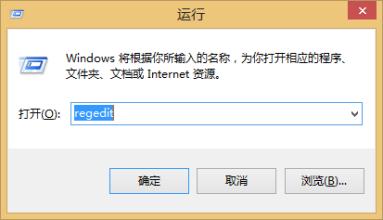
2、然后,在注册表左侧树状菜单中展开:HKEY_LOCAL_MACHINESOFTWAREMicrosoftWindowsNTCurrentVersionFonts;
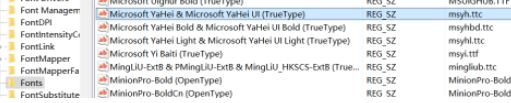
3、接下来,在开始修改字体,在右侧双击Microsoft YaHei & Microsoft YaHei UI (TrueType)项,把该项的值,改成默认的msyh.ttc;
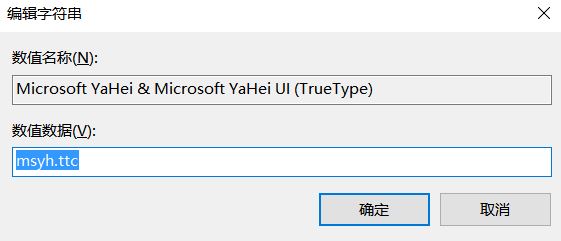
4、在双击Microsoft YaHei Bold & Microsoft YaHei UI Bold (TrueType)值,改成默认的msyhbd.ttc,在双击打开 Microsoft YaHei Light & Microsoft YaHei UI Light (TrueType)值,改成默认的msyhl.ttc,在修改完成后关闭注册表界面,最后再重启电脑即可了。
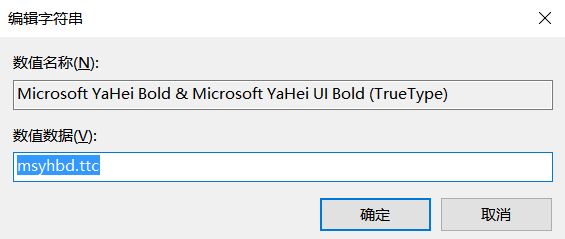
第二种方法:通过软媒魔方
1、首先,下载软媒魔方,打开后在软媒魔方的美化大师工具中的系统外观选项里面找到系统默认字体,在没有通过魔方把这几个值的内容改为不合法的前提下,只需点击右下角恢复系统默认即可恢复正常。
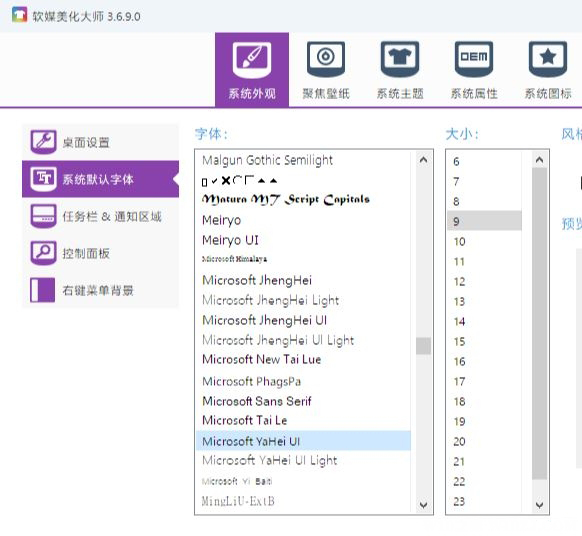
第三种方法:
1、首先,打开此电脑,在依次打开C:WindowsFonts文件夹,就会发现文件夹发生了变化,在左侧的树状菜单不见了,但同时也多出了几个按钮,在点击字体设置;
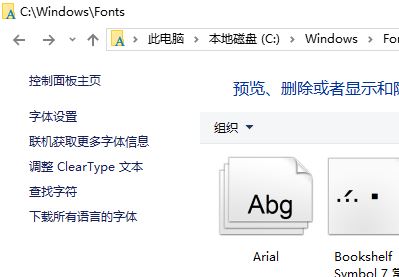
2、然后,在弹出的字体设置界面,最后再点击还原默认字体设置即可。
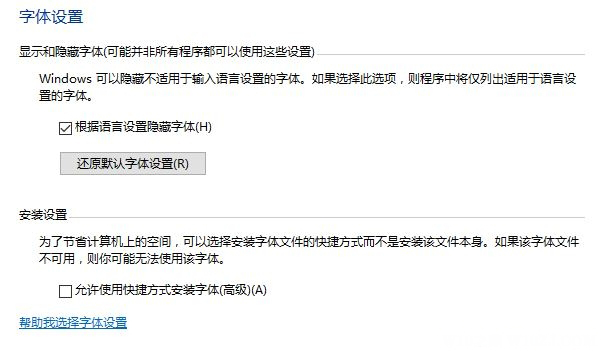
以上就是电脑系统修改字体后恢复默认字体的解决方法就介绍到这了,感兴趣的用户不妨按照教程去解决操作试试哟。
第一种方法:通过注册表还原
1、首先,按Win+R组合快捷键,在打开运行输入regedit,敲击回车打开注册表;
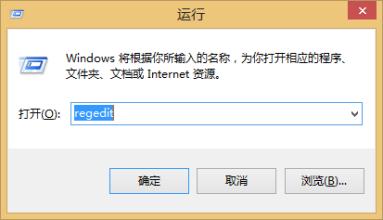
2、然后,在注册表左侧树状菜单中展开:HKEY_LOCAL_MACHINESOFTWAREMicrosoftWindowsNTCurrentVersionFonts;
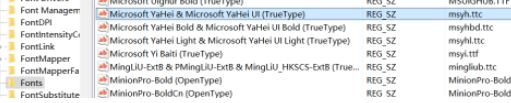
3、接下来,在开始修改字体,在右侧双击Microsoft YaHei & Microsoft YaHei UI (TrueType)项,把该项的值,改成默认的msyh.ttc;
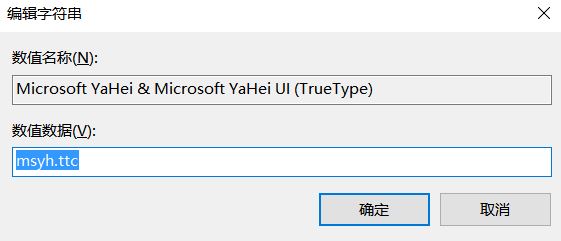
4、在双击Microsoft YaHei Bold & Microsoft YaHei UI Bold (TrueType)值,改成默认的msyhbd.ttc,在双击打开 Microsoft YaHei Light & Microsoft YaHei UI Light (TrueType)值,改成默认的msyhl.ttc,在修改完成后关闭注册表界面,最后再重启电脑即可了。
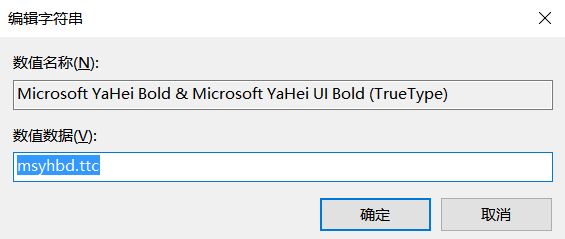
第二种方法:通过软媒魔方
1、首先,下载软媒魔方,打开后在软媒魔方的美化大师工具中的系统外观选项里面找到系统默认字体,在没有通过魔方把这几个值的内容改为不合法的前提下,只需点击右下角恢复系统默认即可恢复正常。
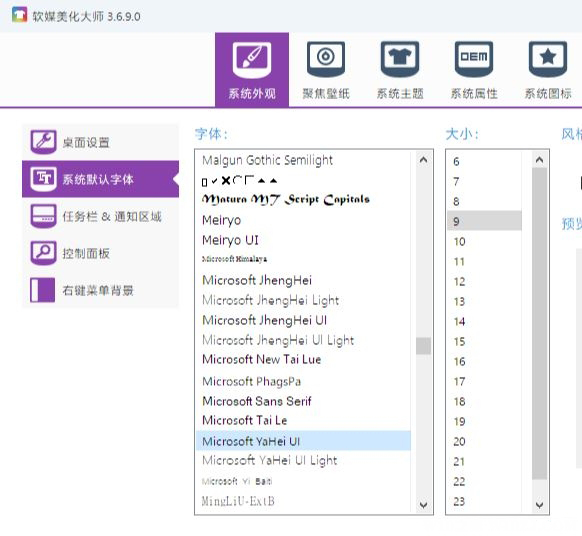
第三种方法:
1、首先,打开此电脑,在依次打开C:WindowsFonts文件夹,就会发现文件夹发生了变化,在左侧的树状菜单不见了,但同时也多出了几个按钮,在点击字体设置;
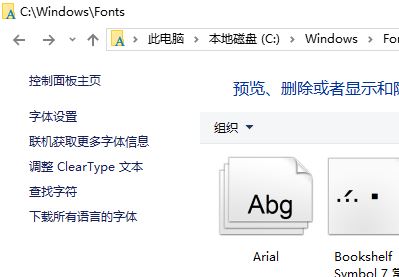
2、然后,在弹出的字体设置界面,最后再点击还原默认字体设置即可。
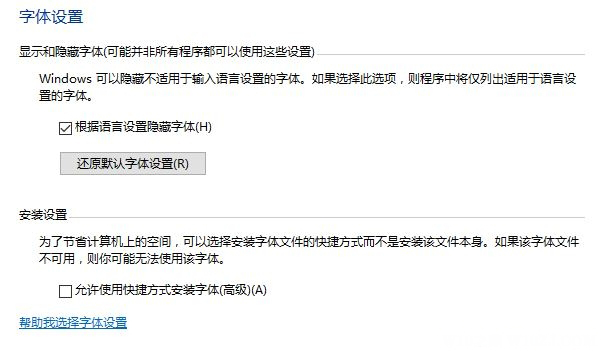
以上就是电脑系统修改字体后恢复默认字体的解决方法就介绍到这了,感兴趣的用户不妨按照教程去解决操作试试哟。
分享到:
